文章详情页
win10系统如何连接蓝牙鼠标 连接蓝牙鼠标的方法介绍
浏览:308日期:2022-12-11 18:38:24
进行电脑操作肯定是离不开鼠标的,蓝牙鼠标是现在大多电脑用户的选择。但是有很多win10用户反映说,不知道如何连接无线蓝牙鼠标进行使用,下面小编就给大家介绍一下win10电脑连接蓝牙鼠标的具体步骤。
链接蓝牙的教程1、快捷键Ctrl+E打开计算机,选择我的蓝牙设备
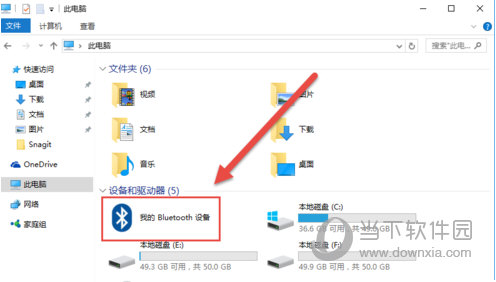
2、选择添加设备单击全部
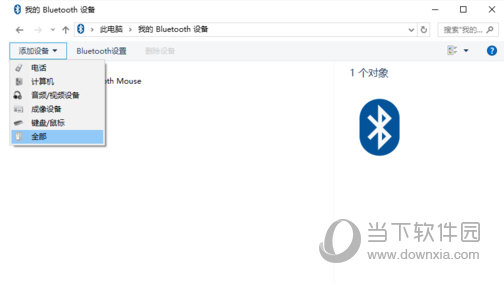
3、弹出添加蓝牙设备对话框,搜索蓝牙鼠标
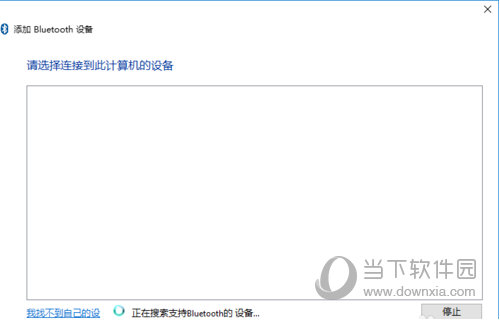
4、选择单击鼠标 图标
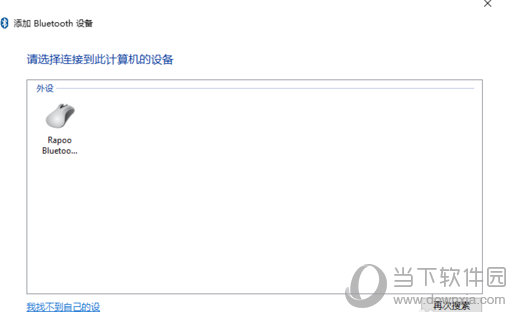
5、蓝牙设备连接成功,成功添加设备
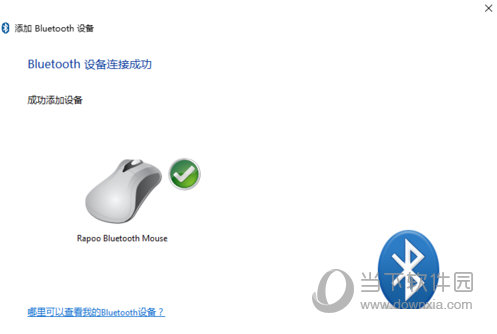
6、鼠标 图标会打个勾,蓝牙鼠标就可用了
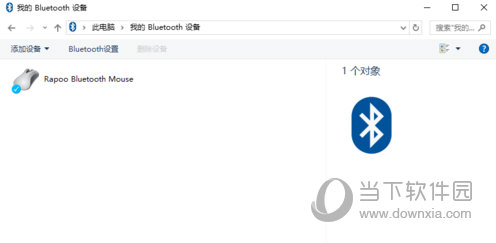
win10系统相关攻略推荐:
win10系统出现硬盘占用率100%的详细解决步骤
win10系统使用微软拼音打出特殊字符的两种输入方式
win10系统中高级显示设置不见了具体解决步骤
以上就是小编为大家带来的的方法,各位如果有蓝牙鼠标但是不会连接的话,现在就快去试一试吧!
相关文章:
1. Win10无法访问WindowsApps文件夹如何解决?2. Win10系统怎么取消桌面图标固定?Win10系统取消桌面图标固定方法3. Win10任务栏图标大小怎么调?Win10怎么设置任务栏上图标的大小?4. 如何在电脑PC上启动Windows11和Linux双系统5. Windows两台电脑怎么连接?MAC两台电脑网线直连共享设置方法6. Win10使用360极速浏览器播放视频出现卡顿的解决方法7. Win10专业版激活密钥及激活教程8. Win7动态主题怎么设置?9. Unix操作系统命令和配置文件的保护知识分享10. Win7使用Readyboost遇到不能正常开启的情况怎么解决?
排行榜

 网公网安备
网公网安备